Microsoft luôn nỗ lực trong vấn đề bảo vệ người dùng trước các hiểm họa từ Internet, mà ở đây là các tài liệu văn bản Word được gửi kèm qua Email.
Khi mở các tài liệu này lên bằng ứng dụng Word trong bộ Office, tính năng Protected View sẽ xuất hiện để bảo vệ bạn.
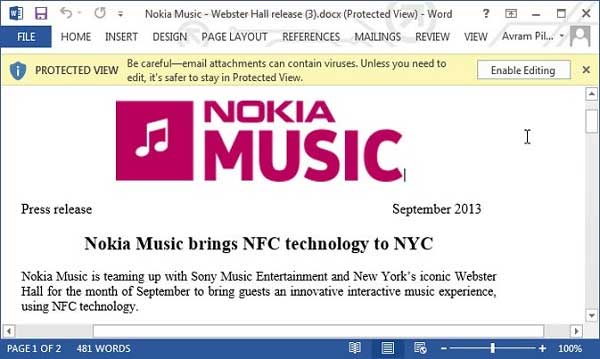
Tuy nhiên, nếu muốn bạn vẫn có thể tạm thời tắt tính năng này đi bằng phương pháp sau:
Trong giao diện Word 2013, bạn nhấn chọn FILE.
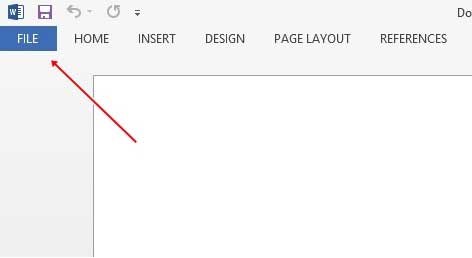
Nhấn chọn tiếp "Options".
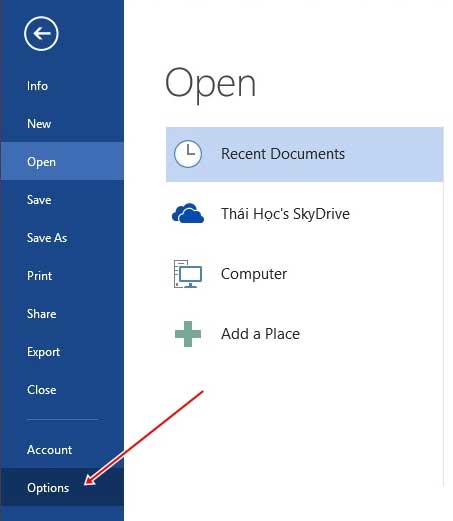
Cửa sổ Word Options xuất hiện, bạn chọn "Trust Center".
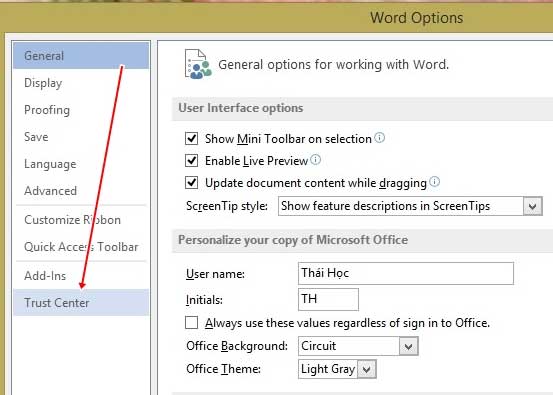
Sau đó chọn tiếp "Trust Center Settings".
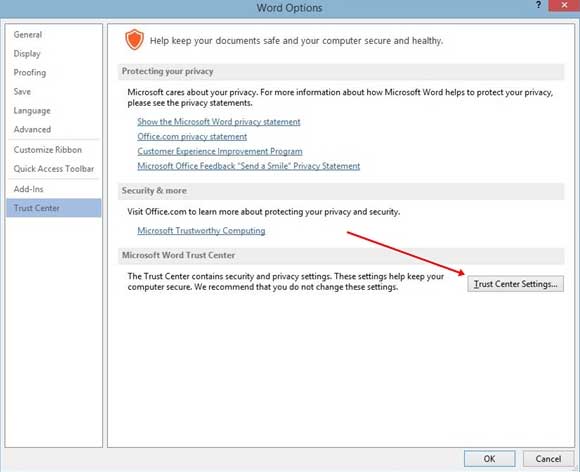
Trong danh sách các nhóm tùy chọn, bạn tìm và nhấn vào "Protected View".
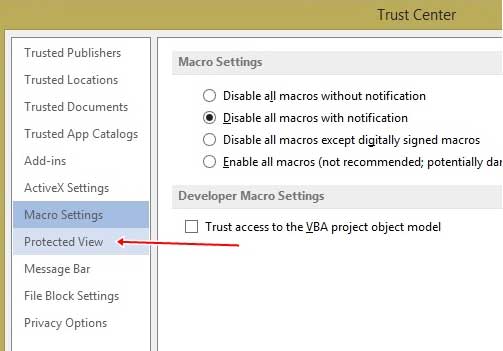
Bây giờ bạn hãy tiến hành bỏ đánh dấu ở tất cả 3 ô tùy chọn và nhấn "OK" để lưu lại.
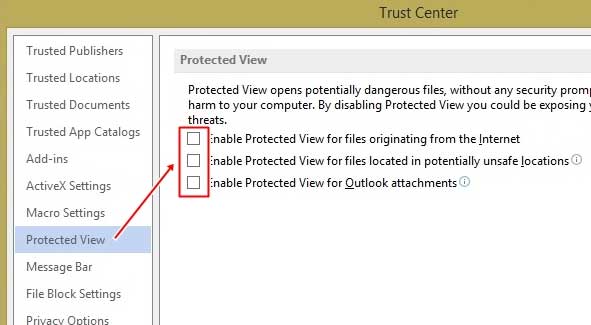
Cách làm này cũng có thể áp dụng tương tự như trên Word 2010.
Theo: quantrimang.com.vn